Poista Lokibot virus (Poisto-opas) - Ilmaiset Ohjeet
Lokibot viruksen Poisto-ohje
Mikä on Lokibot virus?
Lokibot virus – vaarallinen pankkitroijalainen, joka voi varastaa arkaluontoisia tietoja ja lukita tiedostot
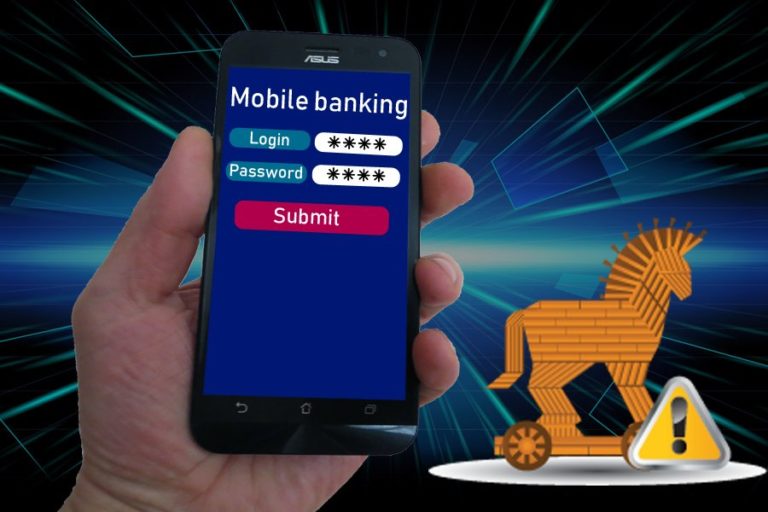
LokiBot on pankkivirus, joka voi varastaa arkaluontoiset tiedot ja siirtää ne hyökkääjille. Haittaohjelman löysivät SfyLab (tai nykyään ThreatFabric) turvallisuustutkijat vuoden 2017 lopulla. Yleensä se tunkeutuu laitteille vaarallista verkkourkintaa, joita lähetetään massassa hakkerien valtaamien bottien avulla tai voidaan ladata tekaistuna sovelluksena kolmansien osapuolien sivuilta. Se hyökkää vain Android laitteisiin, vaikka sen toinen versio voi tunkeutua myös Windows laitteisiin. Haittaohjelman kiinnostavin ominaisuus on, että se voi muuttua lunnasohjelmaksi, heti kun uhri koettaa poistaa vaarallista sovellusta.
| YHTEENVETO | |
| Nimi | LokiBot |
| Tyyppi | Pankkitroijalainen lunnasohjelman ominaisuuksilla |
| Löytäjä | SfyLab |
| Kohteet | Android laitteet, Windows järjestelmät |
| Levitys | Roskapostin liitteet, vaaralliset sivut, kolmansien osapuolien sovellukset, sosiaalisen median linkit, jne. |
| Oireet | Tekaistut viestit, pop-upit, tekaistu pankin käyttöliittymä, lukitut tiedostot, jos poistoa yritetään |
| Vaaran taso | Korkea. Varastetut tiedot voivat johtaa varkauteen tai identiteettihuijaukseen |
| Poisto | Poista uhka menemällä Vikasietotilaan ja tarkistamalla laite FortectIntego tai Malwarebytes ohjelmalla |
Verkkorikollisten ilmeinen maali on raha. Joten, jos laite saastuu LokiBot viruksella, käyttäjille voidaan näyttää simuloitu näyttö, joka näyttää samanlaiselta kuin pankin sivusto. Uhrit eivät tiedä haittaohjelmasta ja antavat tietonsa pankkisivulta näyttävälle sivulle. Tällä välin virus lähettää kaikki tiedot suoraan hakkereille, tämä antaa heidän käyttää näitä arkaluontoisia tietoja.
Tämän lisäksi, virus voi matkia myös muita sovelluksia, kuten Skype, Viber, WhatsApp, ja jopa Outlook. Tämä tarkoittaa, että kaikki näille tekaistuille ohjelmille annetut tiedot voidaan myös varastaa; siksi sinun pitää olla todella varovainen. LokiBot poiston pitäisi olla sinulle ensimmäinen asia. Sen tekemiseksi sinun pitää käynnistää laitteesi vikasietotilaan, poistaa haittaohjelma, ja tarkistaa se FortectIntego tai Malwarebytes ohjelmalla, jotta kaikki sen jäämät ovat poissa.
Tekaistujen sovellusten käyttöliittymien ja tietojen hakkereille lähettämisen lisäksi, LokiBot virus voi myös tehdä seuraavaa:
- Käynnistää tekaistuja ilmoituksia, jotka näyttävät samalta kuin pankin aidot ilmoitukset;
- Saa älypuhelimen värisemään, kun viesti ilmaantuu;
- Avaa selaimen ja menee määrätylle sivustolle;
- Ohjaa käyttäjien nettiliikenteen välityspalvelimen kautta;
- Lähettää vaarallisia roskatekstiviestejä kontaktilistan ihmisille;
- Vastaa tuleviin viesteihin.
Pankkitroijalaisella pitää olla järjestelmänvalvojan oikeudet tämän tekemiseksi, jotka se saa asennuksen aikana. Käyttäjät eivät kuitenkaan tiedä tätä. Jos käyttäjä yrittää kieltää järjestelmänvalvojan oikeudet, tai yrittää poistaa LokiBot viruksen laitteeltaan, se muuttuu heti lunnasohjelman tyyppiseksi virukseksi.
Rikolliset ansaitsevat omaisuuden lunnaiden maksusta
Heti, kun Lokibot muuttuu lunnasohjelmaksi, se käynnistää laitteen uudelleen, lukitsee näytön ja näyttää viestiä käyttäjille, joka kertoo heidän laitteensa olevan lukittu, koska he ovat katsoneet lapsipornoa. Nämä lukitusnäytöt alkoivat ilmaantumaan 2010 ja saastuttivat miljoonia laitteita maailmanlaajuisesti (luultavasti kuuluisin on FBI virus).
On selvää, että väitteet ovat vääriä, ja laite on viruksen lukitsema. Saadakseen puhelimen tai tabletin kunnolla käyttöön, käyttäjiä pyydetään maksamaan Bitcoin kryptovaluutalla, joka on yleensä $70 – $100, 48 tunnin sisällä.
Kun tutkijat analysoivat LokiBot koodin, he saivat selville, että lunnasohjelma ei lukitse tiedostoja kunnolla. Se käyttää heikkoa salausta ja jättää alkuperäisten tiedostojen kopiot eri nimien alle, jotka on kohtalaisen helppo palauttaa.
Kaikki käyttäjät eivät valitettavasti tiedä tätä, ja he maksavat lunnaat nopeasti, koska he pelkäävät menettävänsä laitteensa hallinnan. Tällä tavalla rikolliset ovat ansainneet jo noin $1.5 miljoonaa. Siitä huolimatta Lokibot haittaohjelma maksaa vain $2000 Pimeässä Verkossa, joten rahaa haluavat verkkorikolliset jatkavat sen levittämistä.

Suojaa itseäsi vaarallisilta troijalaisilta ja muilta haittaohjelmilta
Monet käyttäjät eivät ole teknisesti taitavia, ja verkkorikolliset käyttävät tätä nopeasti hyväkseen. Siksi he käyttävät erilaisia temppuja huijatakseen ihmiset asentamaan haittaohjelmia laitteilleen. Avain on informaatio, ja kun tiedät kuinka suojautua viruksilta, sinun ei tarvitse sietää niiden tuomaa stressiä. Turvallisuustutkijat neuvomat noudattamaan näitä varotoimia:
- Älä koskaan klikkaa linkkejä, jos et ole varma niiden turvallisuudesta (huomio: jopa sosiaalisen median ystävien viestit voivat olla vaarallisia, kuten Facebook virus)
- Vältä hämäriä sivuja ja tiedostonjako (torrent) sivuja;
- Lataa sovelluksia vain luotettavista lähteistä, kuten Google Play;
- Varo roskaposteja, joissa on liite tai hyperlinkki;
- Käytä maineikasta turvaohjelmaa.
Poista LokiBot virus ja pidä tietosi turvassa
Jos laitteesi lukittiin ja sinua syytetään lapsipornosta, älä mene paniikkiin ja poista Lokibot virus laitteeltasi. Sinun pitää poistaa haittaohjelma Vikasietotilassa, voit päästä siihen seuraavalla tavalla:
- Paina ja pidä Power painiketta – Power off valikko tulee esiin;
- Sitten, paina ja pidä Power off;
- Turn on Safe Mode valikko ilmaantuu;
- Paina OK ja odota laitteen uudelleenkäynnistystä
Kun olet vikasietotilassa, sinun pitää poistaa saastuneen sovelluksen järjestelmänvalvojan oikeudet ja poistaa haittaohjelma.
Jos Windows laitteesi on saastunut tällä verkkouhalla, sinun pitää suorittaa Lokibot poisto seuraavien askeleiden avulla. Muista pitää tietokoneesi suojattuna kaikkina aikoina, joten me suosittelemme käyttämään haittaohjelman poistajaa reaaliaikaisen suojauksen tarjoamiseksi.
Manuaalinen Lokibot viruksen Poisto-ohje
Lunnasohjelma: Manuaalinen lunnasohjelman poisto Vikasietotilassa
Poistaaksesi Lokibot viruksen, mene Vikasietotilaan Verkolla seuraavalla tavalla:
Tärkeää! →
Manuaaliset poisto-ohjeet voivat olla liian vaikeita tavallisille tietokoneen käyttäjille. Ne vaativat edistyneitä IT-taitoja, jotta se voidaan suorittaa oikein (jos tärkeitä järjestelmätiedostoja poistetaan tai ne vahingoittuvat, niin koko Windows voi saastua), ja niiden suorittaminen voi kestää myös tuntien ajan. Siksi me todella suosittelemme käyttämään automaattista tapaa yllä mainitun sijaan.
Askel 1. Mene Vikasietotilaan Verkolla
Manuaalinen haittaohjelman poisto voidaan suorittaa helpoiten Vikasietotilassa.
Windows 7 / Vista / XP
- Klikkaa Start > Shutdown > Restart > OK.
- Kun tietokoneesi aktivoituu, aloita painamalla F8 painiketta (jos tämä ei toimi, kokeile F2, F12, Del, jne. – se kaikki riippuu emolevysi mallista) näet Advanced Boot Options ikkunan moneen kertaan.
- Valitse Safe Mode with Networking listalta.

Windows 10 / Windows 8
- Klikkaa Start hiiren oikealla painikkeella ja valitse Settings.

- Selaa alas ja valitse Update & Security.

- Ikkunan vasemmalla puolella, valitse Recovery.
- Selaa nyt alas ja löydä Advanced Startup section.
- Klikkaa Restart now.

- Valitse Troubleshoot.

- Mene Advanced options.

- Valitse Startup Settings.

- Paina Restart.
- Paina sitten 5 tai klikkaa 5) Salli Vikasietotila Verkolla.

Askel 2. Sammuta epäilyttävät prosessit
Windows Tehtävien Hallinta on hyödyllinen työkalu, joka näyttää kaikki taustaprosessit. Jos haittaohjelma käyttää prosesseja, niin sinun pitää sammuttaa ne:
- Paina Ctrl + Shift + Esc avataksesi Windows Tehtävien Hallinnan.
- Klikkaa More details.

- Selaa alas Background processes osioon ja etsi mitä tahansa epäilyttävää.
- Klikkaa hiiren oikeaa painiketta ja valitse Open file location.

- Mene takaisin prosessiin, klikkaa oikealla ja valitse End Task.

- Poista vaarallisen kansion sisältö.
Askel 3. Tarkista ohjelmien Käynnistys
- Paina Ctrl + Shift + Esc avataksesi Windows Tehtävien Hallinnan.
- Mene Startup välilehteen.
- Klikkaa oikealla epäilyttävää ohjelmaa ja valitse Disable.

Askel 4. Poista viruksen tiedostot
Haittaohjelman tiedostot voidaan löytää eri paikoista tietokoneeltasi. Tässä ohjeet, jotka voivat auttaa sinua löytämään ne:
- Kirjoita Disk Cleanup Windows hakuun ja paina Enter.

- Valitse kovalevy, jonka haluat puhdistaa (C: on päälevy ensisijaisesti ja siellä haittatiedostot yleensä ovat).
- Etsi Poistettavia Tiedostoja listalta ja valitse seuraava:
Temporary Internet Files
Downloads
Recycle Bin
Temporary files - Valitse Clean up system files.

- Voit etsiä myös muita vaarallisia tiedostoja, jotka piileskelevät seuraavissa kansioissa (kirjoita nämä merkinnät Windows Hakuun ja paina Enter):
%AppData%
%LocalAppData%
%ProgramData%
%WinDir%
Kun olet valmis, käynnistä PC normaalissa tilassa.
Poista Lokibot käyttäen System Restore
Voit myös kokeilla Järjestelmän Palautusta troijalaisen poistamiseksi:
-
Askel 1: Käynnistä tietokoneesi uudelleen Safe Mode with Command Prompt
Windows 7 / Vista / XP- Klikkaa Start → Shutdown → Restart → OK.
- Kun tietokoneesi aktivoituu niin ala painamaan F8 toistuvasti kunnes näet Advanced Boot Options ikkunan.
-
Valitse Command Prompt listalta

Windows 10 / Windows 8- Paina Power painiketta Windows kirjautumisruudussa. Nyt paina ja pidä Shift mikä on näppäimistössäsi ja klikkaa Restart.
- Valitse sitten Troubleshoot → Advanced options → Startup Settings ja paina lopuksi Restart
-
Kun tietokoneesi aktivoituu, valitse Enable Safe Mode with Command Prompt, Startup Settings ikkunassa.

-
Askel 2: Palauta järjestelmän tiedostot ja asetukset
-
Kun Command Prompt ikkuna ilmaantuu, kirjoita cd restore ja klikkaa Enter.

-
Kirjoita sitten rstrui.exe ja paina Enter uudelleen..

-
Kun uusi ikkuna avautuu, klikkaa Next ja valitse haluamasi palautuspiste joka on ennen Lokibot pääsyä koneelle. Klikkaa sen jälkeen Next.


-
Klikkaa nyt Yes aloittaaksesi järjestelmän palautuksen

-
Kun Command Prompt ikkuna ilmaantuu, kirjoita cd restore ja klikkaa Enter.
Lopuksi, sinun kannattaa aina ajatella suojautumista krypto-lunnasohjelmia vastaan. Voidaksesi suojella tietokonettasi Lokibot ja muita lunnasohjelmia vastaan, käytä maineikasta haittaohjelman poistajaa, kuten FortectIntego, SpyHunter 5Combo Cleaner tai Malwarebytes.
Suositeltavaa sinulle
Älä anna hallituksen vakoilla sinua
Hallituksella on useita ongelmia, mitä tulee käyttäjien tietojen seuraamiseen ja asukkaiden vakoiluun, joten sinun kannattaa ottaa tämä huomioon ja oppia lisää hämärien tietojen keräystavoista. Vältä ei-toivottua hallituksen seurantaa tai vakoilua ja ole täysin nimetön internetissä.
Voit valita eri sijainnin, kun menet verkkoon ja käyt käsiksi materiaalin, jota haluat ilman sisältörajoituksia. Voit helposti nauttia riskittömästä internetyhteydestä pelkäämättä hakkerointia, kun käytät Private Internet Access VPN palvelua.
Hallitse tietoja joihin hallitus tai muu toivomaton osapuoli voi päästä käsiksi ja selata nettiä ilman vakoilua. Vaikka et ota osaa laittomiin toimiin tai luotat valitsemiisi palveluihin, alustoihin, epäilet omaa turvallisuuttasi ja teet varotoimia käyttämällä VPN palvelua.
Varmuuskopioi tiedot myöhempää käyttöä varten, haittaohjelmahyökkäyksen varalta
Tietokoneen käyttäjät voivat kärsiä useista menetyksistä verkkotartuntojen takia tai omien virheiden takia. Haittaohjelman luomat ohjelmaongelmat tai suorat tietojen menetykset salauksen takia, voi johtaa ongelmiin laitteellasi tai pysyviin vahinkoihin. Kun sinulla on kunnolliset päivitetyt varmuuskopiot, voit helposti palauttaa ne sellaisen tapahtuman jälkeen ja palata töihin.
On tärkeää luoda päivityksiä varmuuskopioistasi, kun laitteeseen tehdään muutoksia, jotta voit päästä takaisin pisteeseen, jossa työskentelit haittaohjelman tehdessä muutoksia tai ongelmat laitteella aiheuttavat tiedostojen tai suorituskyvyn saastumisen. Luota tällaiseen käytökseen ja tee tietojen varmuuskopioinnista päivittäinen tai viikoittainen tapa.
Kun sinulla on aikaisempi versio jokaisesta tärkeästä dokumentista tai projektista, niin voit välttää turhautumisen ja hajoamiset. Se on kätevää, kun haittaohjelma tapahtuu yllättäen. Käytä Data Recovery Pro järjestelmän palautukseen.







